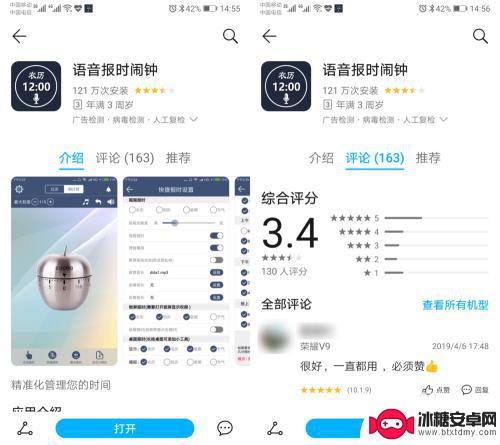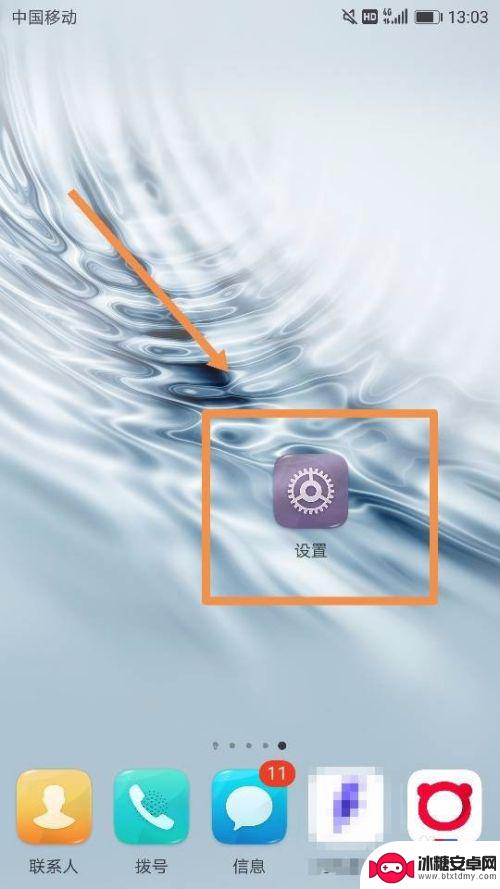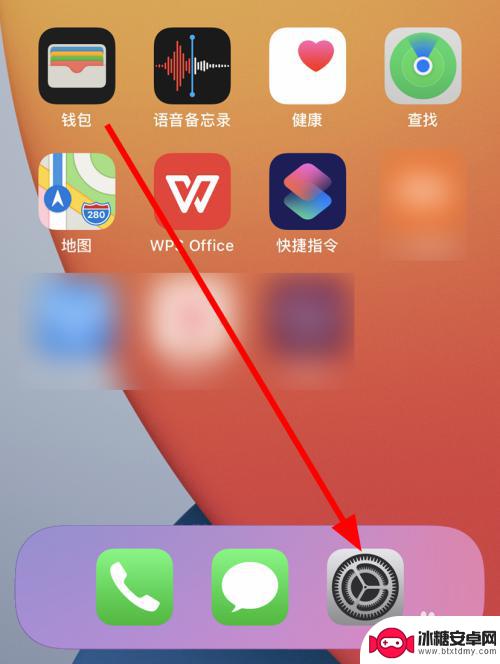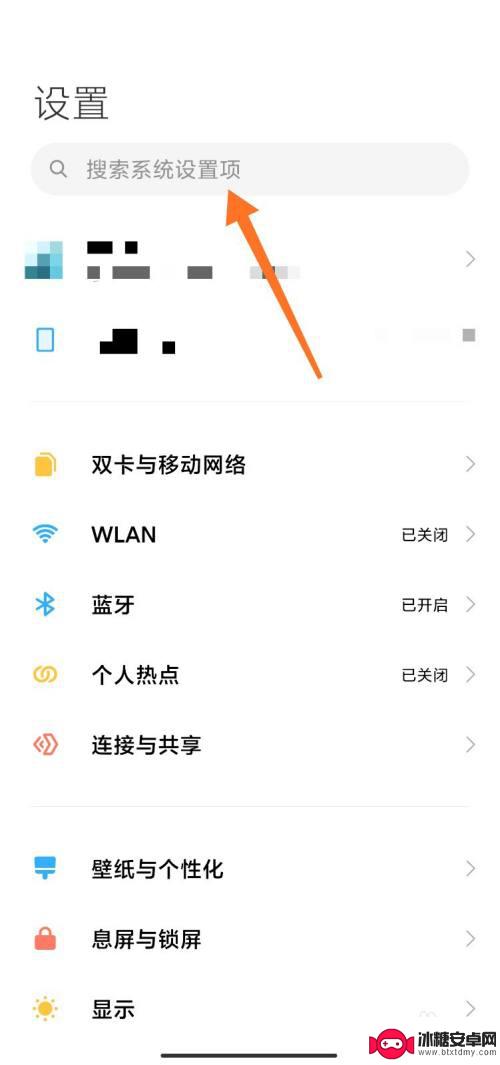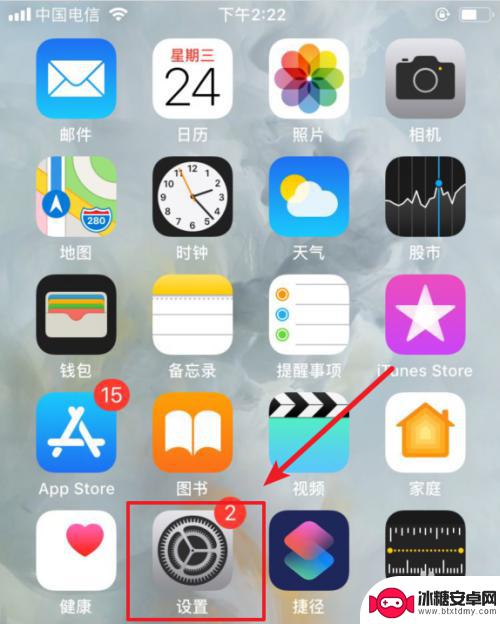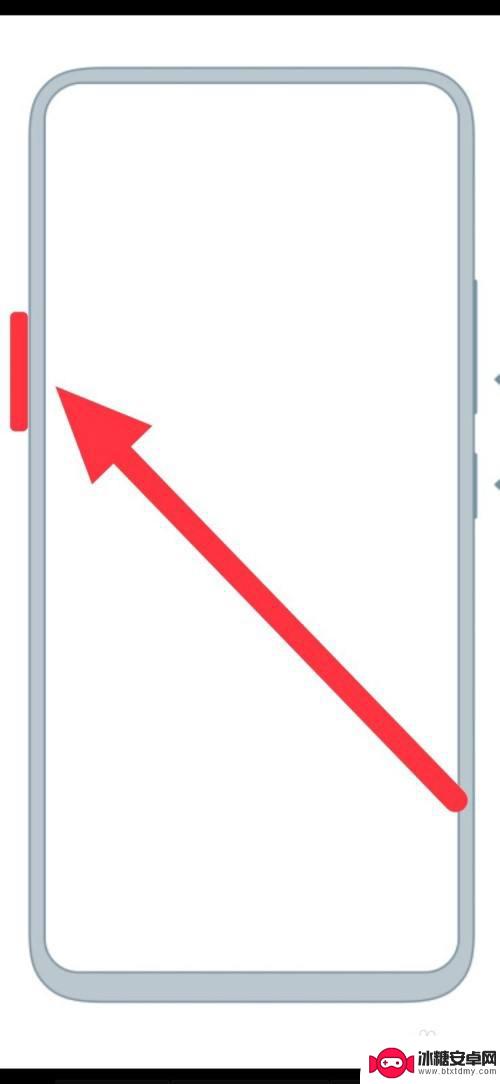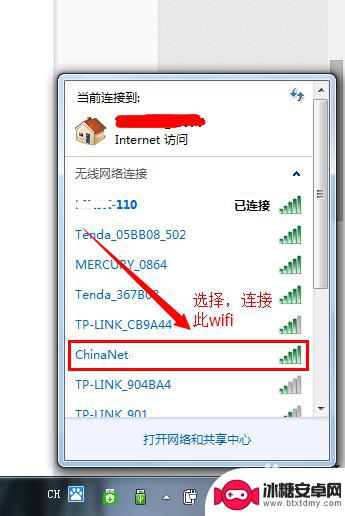手机怎么设置语音提醒 苹果手机来电语音提示设置步骤
苹果手机提供了丰富多彩的设置选项,其中包括来电语音提示功能,让用户在收到电话时能够通过语音提醒来感知,设置这一功能非常简单,只需按照以下步骤进行:打开设置应用,进入声音与触感选项,找到来电提醒并选择语音提醒,然后调整语速与语音类型,最后保存设置即可。通过这些简单的步骤,您就可以在接听电话时享受到更加个性化的体验。
苹果手机来电语音提示设置步骤
操作方法:
1.进入“手机设置”。
点击手机桌面“设置”图标,进入“手机设置”。
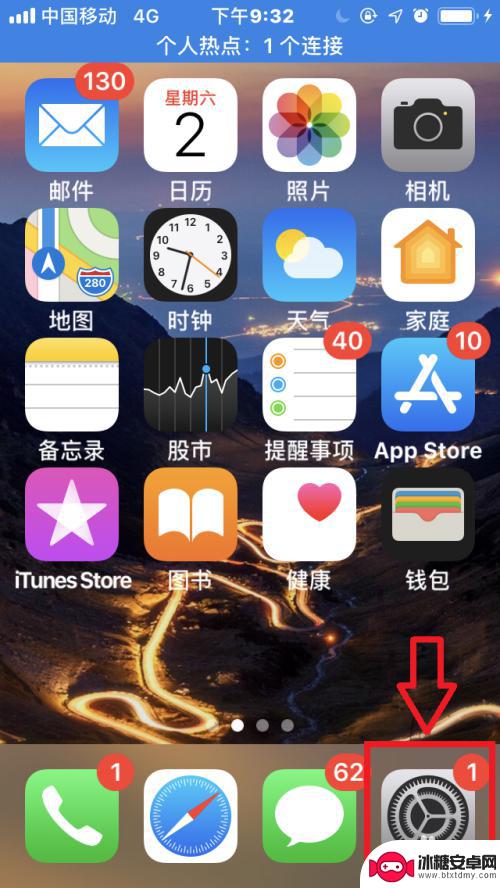
2.进入“电话设置”。
向下滑动找到并点击“电话”,进入“电话设置”。
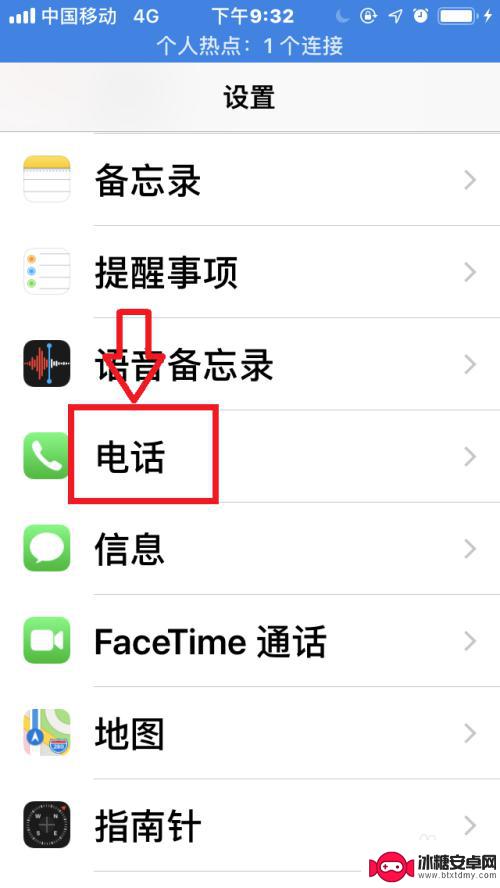
3.进入“来电语音提示设置”。
点击“来电时语音提示”,进入“来电语音提示设置”。
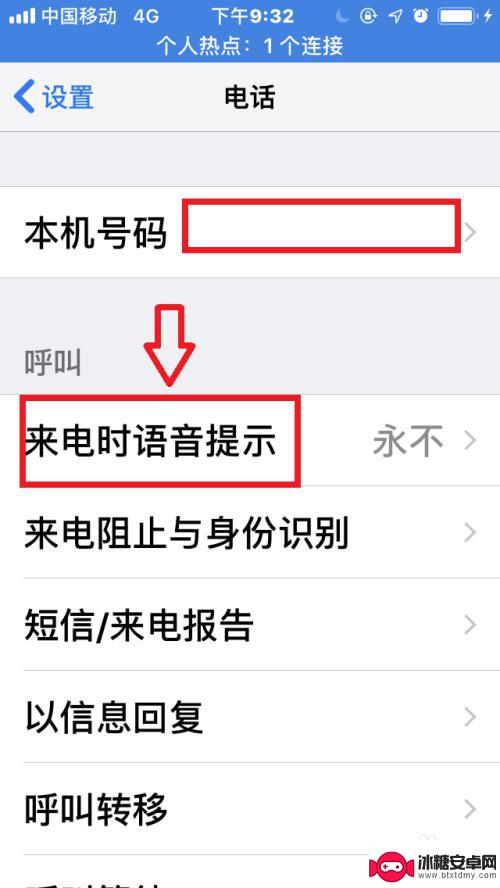
4.选择语音提示情景。
系统设置“始终、耳机与汽车、仅耳机、永不”四种情景,根据需要进行设置。建议选择“耳机与汽车”,当耳机与汽车蓝牙连接情况下,可实现来电语音提醒。
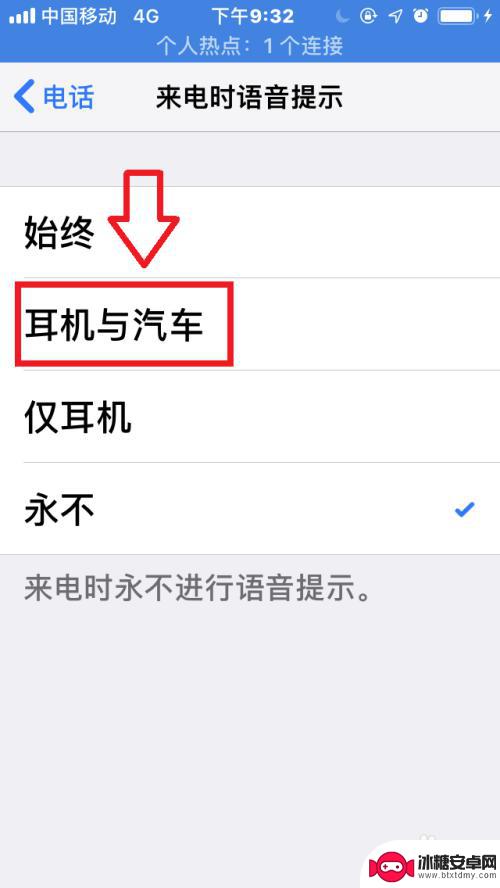

5.查看语音提示设置情况。
返回“电话设置”,即可看到“来电时语音提示”已设置为“耳机与汽车”模式。
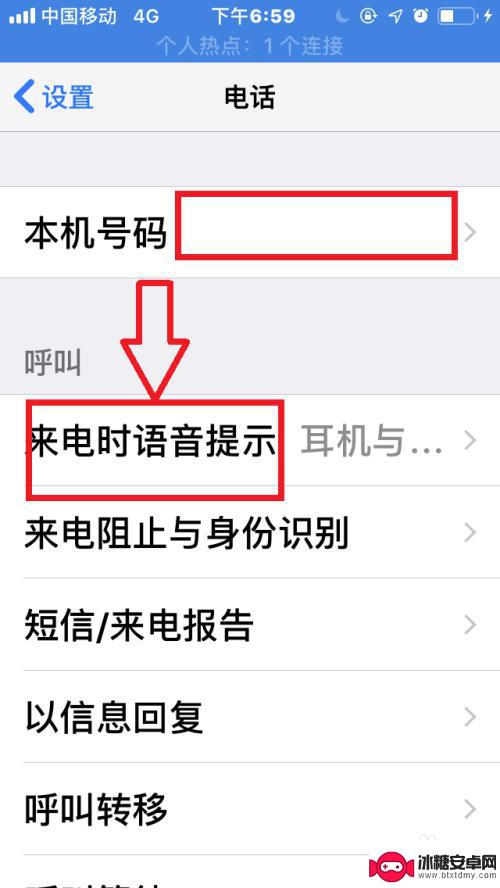
以上就是手机设置语音提醒的全部内容,对于不清楚的用户,可以参考小编的步骤进行操作,希望能对大家有所帮助。
相关教程
-
手机报时语音怎么设置 手机语音报时闹钟怎么使用
手机报时语音是一种非常实用的功能,能够帮助我们随时掌握时间,提醒自己合理安排生活,想要设置手机报时语音,只需在手机设置中找到报时功能,选择语音报时的语言和音量即可。而手机语音报...
-
华为手机语音唤醒功能怎么设置 华为手机语音唤醒功能如何使用
华为手机的语音唤醒功能让用户可以通过简单的口头指令唤醒手机,实现更便捷的操作体验,想要设置这一功能,用户只需进入手机设置,找到语音控制选项,然后开启语音唤醒功能即可。一旦设置完...
-
苹果手机怎么设置语音包? 如何给iPhone手机的Siri更换语音包
苹果手机怎么设置语音包,想要给苹果手机更换语音包,让Siri的声音焕然一新吗?别担心,苹果为iPhone用户提供了简便的设置方式,语音包是一种可以更改Siri的声音和语调的功能...
-
语音控制小米手机怎么设置 小米来电语音控制设置教程
语音控制小米手机怎么设置,随着科技的快速发展,语音控制成为了现代智能手机的一项重要功能,小米手机作为一款备受欢迎的手机品牌,也提供了语音控制的设置选项,为用户带来更加智能、便捷...
-
苹果手机唤醒字怎么设置 苹果ios12怎么设置Siri唤醒语
苹果手机唤醒字怎么设置,苹果手机在使用过程中,经常需要唤醒Siri语音助手,以便进行各种操作,而在苹果iOS12系统中,用户可以自定义唤醒Siri的语音,使其更加智能、便捷。以...
-
vivo唤醒功能 vivo手机语音唤醒功能设置教程
近年来随着智能手机的普及和人工智能技术的发展,语音助手成为了越来越多手机用户的选择,vivo作为一家领先的智能手机品牌,也推出了自己的语音唤醒功能。通过设置vivo手机的语音唤...
-
手机空间亲密度怎么看 手机QQ空间亲密度评估指标
手机QQ空间是我们日常生活中常用的社交平台之一,通过手机QQ空间,我们可以与朋友、家人分享生活点滴,表达情感,而手机QQ空间的亲密度评估指标则可以帮助我们更直观地了解和评估自己...
-
手机怎么调纯白界面 手机黑白模式设置步骤
在当今社会,手机已经成为人们生活中不可或缺的一部分,为了满足用户不同的审美需求和使用习惯,手机的界面设置也变得越来越多样化。其中纯白界面和黑白模式备受用户青睐。如何调整手机为纯...
-
华为手机触屏太灵敏了怎么办 华为手机触屏灵敏度调节技巧
华为手机在市场上拥有着极高的人气,然而有些用户反映华为手机的触屏过于灵敏,使用起来不太顺手,那么如何调节华为手机的触屏灵敏度呢?只需要进行简单的设置调整就可以解决这个问题。接下...
-
电信怎么连接手机wifi 中国电信WIFI连接步骤
在如今信息时代,手机已经成为人们生活中必不可少的工具之一,而在使用手机上网的过程中,连接到WiFi网络无疑是最经济、方便的选择之一。中国电信作为我国最具影响力的电信运营商之一,...